对于许多工作党和学生党来说,PDF文件是一种非常常用的信息存储工具,它的阅读体验非常流畅,传输起来也很方便,但是PDF文件的编辑却让许多小伙伴非常头疼。市面上的PDF阅读器很多,但普通的阅读器却无法对PDF进行编辑,那么,如果我们需要修改PDF的内容,又该如何操作呢?今天小编就来教教大家,如何替换PDF文件中的某一页内容?
PDF页面替换工具:UPDF
想要轻松替换PDF文件页面,只需要UPDF这款软件就能搞定,UPDF是一款国产的智能化PDF编辑软件,它不仅支持PDF文件的快速阅读和编辑,还提供了涵盖PDF注释、PDF合并和PDF压缩在内的近百种超实用工具。UPDF软件的操作界面简约明了,软件内还提供了专门的操作指南,即便是第一次使用的新手小白也能快速上手。
用UPDF替换PDF页面步骤
第一步,需要下载UPDF软件,可以到UPDF官网上选择合适的版本下载。安装UPDF软件后打开,点击首页上方的“打开文件”按钮,导入需要替换页面的PDF文件。
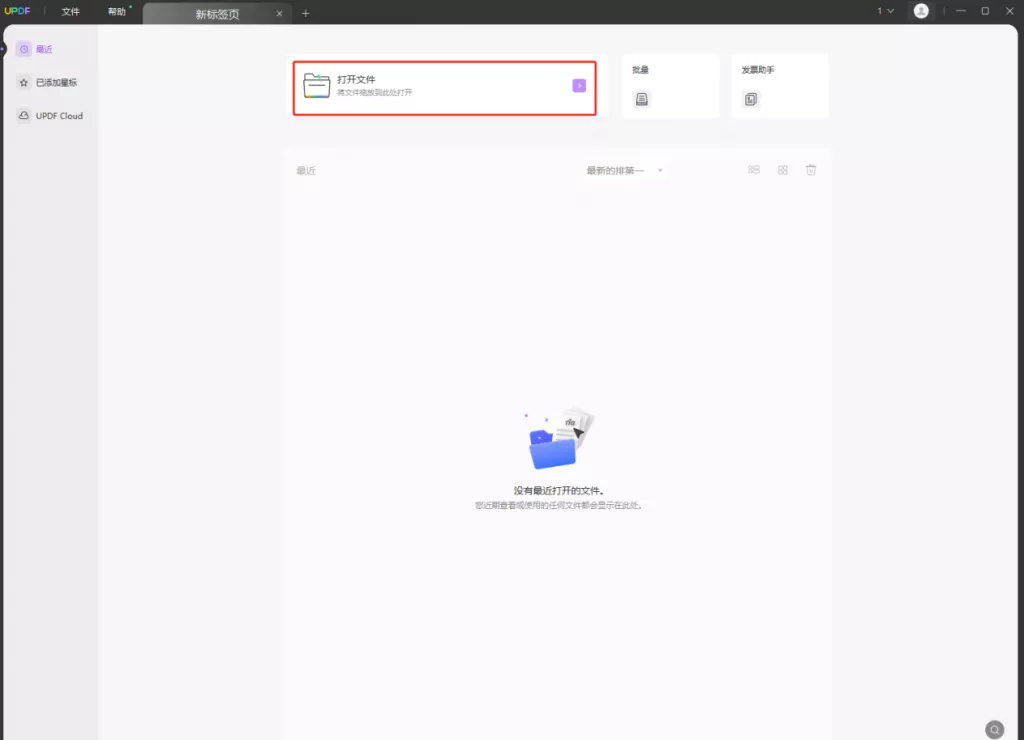
第二步,在文档界面,点击页面左侧工具栏里倒数第三个“组织页面”按钮,进入PDF页面编辑的界面。UPDF提供了多种页面编辑模式,包括插入页面、替换页面、提取页面、拆分页面、旋转页面和删除页面。
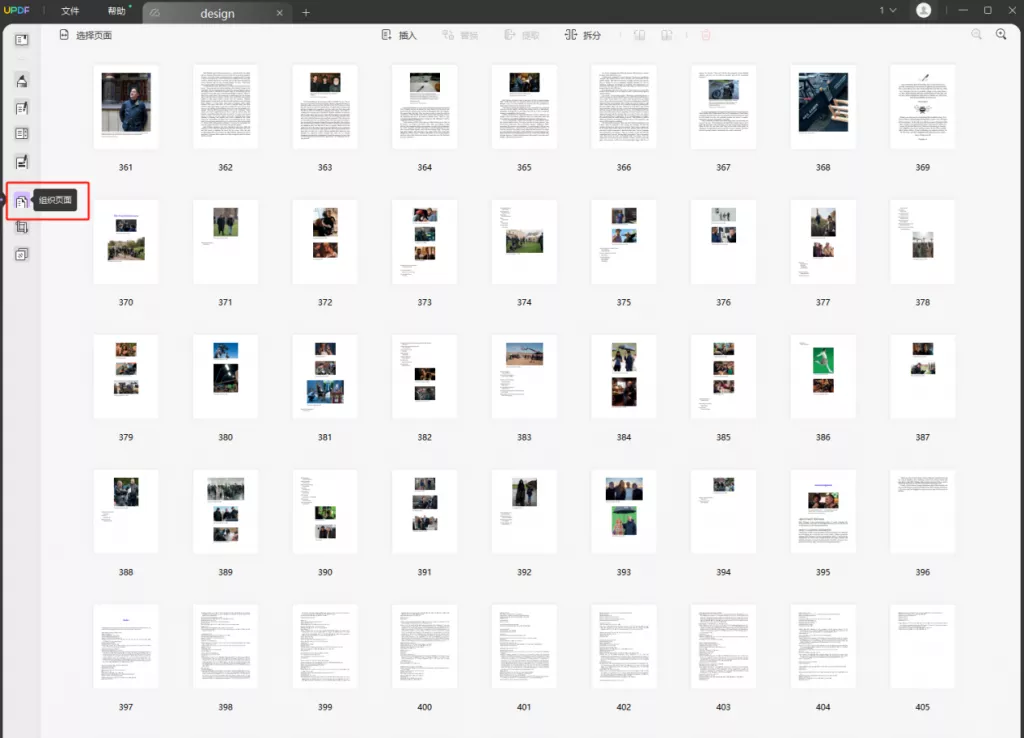
第三步,点击需要替换的PDF页面,再点击页面上方工具栏里的“替换”按钮,在弹出的文件窗口里选择内容进行替换即可。
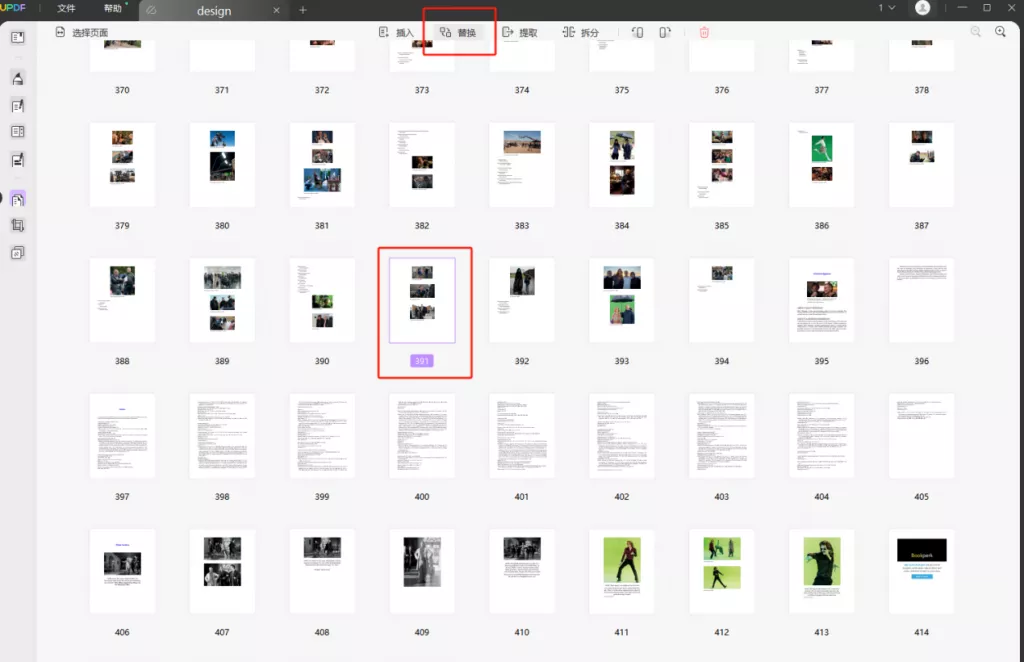
总结
以上就是使用UPDF软件替换PDF文件中某一页的方法了。PDF文件的编辑其实很简单,只需要下载UPDF软件,就可以随时随地对PDF文件进行编辑处理。UPDF还提供了其他各种PDF处理工具,能大大地提高我们的办公和学习效率!有需要的小伙伴千万不要错过哦。
 UPDF
UPDF Windows 版
Windows 版 Mac 版
Mac 版 iOS 版
iOS 版 安卓版
安卓版 AI 网页版
AI 网页版 AI 助手
AI 助手 编辑 PDF
编辑 PDF 注释 PDF
注释 PDF 阅读 PDF
阅读 PDF  UPDF Cloud
UPDF Cloud 格式转换
格式转换 OCR 识别
OCR 识别 压缩 PDF
压缩 PDF 页面管理
页面管理 表单与签名
表单与签名 发票助手
发票助手 文档安全
文档安全 批量处理
批量处理 企业解决方案
企业解决方案 企业版价格
企业版价格 企业指南
企业指南 渠道合作
渠道合作 信创版
信创版 金融
金融 制造
制造 医疗
医疗 教育
教育 保险
保险 法律
法律 常见问题
常见问题 联系我们
联系我们 用户指南
用户指南 产品动态
产品动态 新闻中心
新闻中心 技术参数
技术参数 关于我们
关于我们 更新日志
更新日志






 周年庆特惠,立减+加赠会员时长
周年庆特惠,立减+加赠会员时长



